Datensätze für das Publishing definieren
Dieses Thema enthält die folgenden Abschnitte:
- Was ist ein Datensatz?
- Welche Ports/Variablen können in einen Datensatz aufgenommen werden?
- So fügen Sie einen neuen Datensatz hinzu
- So fügen Sie Ports/Variablen in einen Datensatz ein
- So löschen Sie einen Datensatz oder Element aus einem Datensatz
- Nächste Schritte
Was ist ein Datensatz?
Ports und Variablen, die von einem Publisher in das Netzwerk geschrieben werden sollen, sind in sogenannten Datensätzen organisiert. Mit anderen Worten: Ein Datensatz ist eine Sammlung von zu publizierenden Ports/Variablen.
Nachdem ein Datensatz wie nachfolgend beschrieben definiert wurde, lässt er sich in den Eigenschaften jedes Writers (Publishers) im Projekt auswählen. Datensätze sind somit wiederverwendbar, d.h. die darin enthaltenen Datenelemente können in verschiedenen Kontexten/Intervallen oder an unterschiedliche Netzwerkadressen (Verbindungen) publiziert werden.
Welche Ports/Variablen können in einen Datensatz aufgenommen werden?
Die folgenden Elemente lassen sich in einen Datensatz hinzufügen und können somit von jedem im Projekt definierten Writer publiziert werden:- OUT-Ports (keine IN-Ports).
- Ressourceglobale IEC-Variablen (keine lokalen, programmglobalen oder InOut-Variablen).
- Elementare Datentypen und eindimensionale Arrays aus elementaren Datentypen.
So fügen Sie einen neuen Datensatz hinzu
- Doppelklicken Sie in der ANLAGE auf den 'OPC UA'-Knoten und öffnen Sie den 'PubSub'-Editor.
- Markieren Sie im Baum auf der linken Seite den Eintrag 'Publishte Datensätze.
- Klicken Sie im Editor auf der rechten Seite in das Feld 'Name' der untersten, leeren Tabellenzeile.
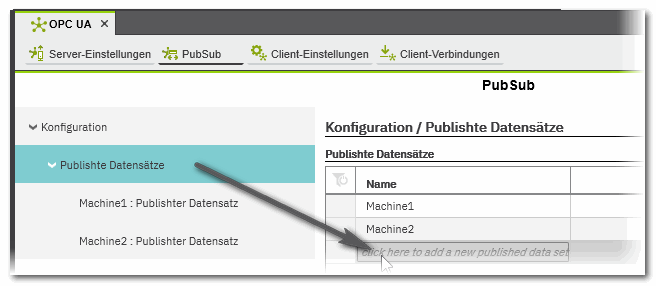 Es wird ein neuer Datensatz mit einem Standardnamen in die Tabelle eingefügt.
Es wird ein neuer Datensatz mit einem Standardnamen in die Tabelle eingefügt.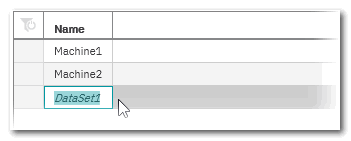 Klicken Sie an eine beliebige Stelle in der Tabelle, um den Standardnamen zu übernehmen oder ändern Sie ihn und drücken dann <Eingabe>.
Klicken Sie an eine beliebige Stelle in der Tabelle, um den Standardnamen zu übernehmen oder ändern Sie ihn und drücken dann <Eingabe>.Hinweis
Dieser Datensatz wird später, beim Konfigurieren der Writer, über seinen Namen ausgewählt. Vergeben Sie deshalb einen sinnvollen Namen und ändern Sie diesen nicht nachträglich. - Wählen Sie nun die Ports/Variablen für diesen Datensatz aus.
So fügen Sie Ports/Variablen in einen Datensatz ein
- Öffnen Sie im Baum auf der linken Seite den Ordner 'Publishte Datensätze' und markieren Sie den gewünschten Datensatz.
- Klicken Sie in der 'Variablen'-Tabelle im Datensatzeditor in das Feld 'Name' der untersten, leeren Tabellenzeile.
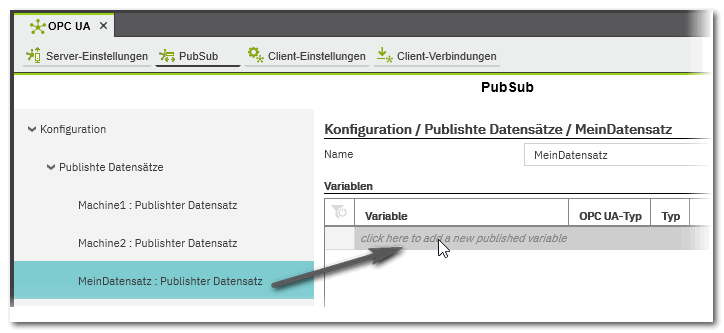 Es erscheint eine Auswahlliste, die alle im Projekt vorhandenen OUT-Ports und ressourceglobalen IEC-Variablen zum Einfügen in den Datensatz anbietet.
Es erscheint eine Auswahlliste, die alle im Projekt vorhandenen OUT-Ports und ressourceglobalen IEC-Variablen zum Einfügen in den Datensatz anbietet.
Wie oben erwähnt, werden elementare Datentypen und eindimensionale Arrays aus elementaren Datentypen unterstützt.Hinweis
Die Reihenfolge, in der Ports/Variablen in einen Datensatz eingefügt werden bzw. aufgelistet sind ist wichtig für alle Subscriber, die diesen Datensatz lesen werden. Beim Konfigurieren der Reader müssen die Zielvariablen in exakt dieser Reihenfolge mit den richtigen Datentypen verknüpft werden. Andernfalls stimmt das Mapping zwischen den empfangenen Werten und den Zielvariablen nicht.
Da die Konfiguration des Publishers und der Subscriber in verschiedenen Projekten vorgenommen wird, kann dieses Mapping nicht automatisch überprüft werden. Sie als Anwender müssen deshalb sicherstellen, dass die notwendigen Informationen beim Konfigurieren der Subscriber zur Verfügung steht.
Nachdem ein Port/eine Variable in den Datensatz eingefügt wurde, wird sein/ihr OPC UA-Datentyp (der sogenannte Built-In-Datentyp gem. OPC UA-Spezifikation) automatisch aus dem im Projekt definierten Datentyp abgeleitet.Beispiel:Hinweis
Das 'OPC'-Attribut in den Variablentabellen der POEs ist in diesem Zusammenhang nicht relevant. Ports und globale Variablen lassen sich auch dann in Datensätze einfügen, wenn dieses Kontrollkästchen in der Deklaration nicht markiert ist.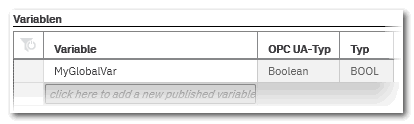 Sie können die Reihenfolge der eingefügten Ports/Variablen in der Tabelle per Drag & Drop ändern: Klicken und ziehen Sie ein Element im Zeilenkopf.
Sie können die Reihenfolge der eingefügten Ports/Variablen in der Tabelle per Drag & Drop ändern: Klicken und ziehen Sie ein Element im Zeilenkopf.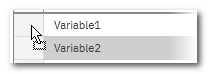
So löschen Sie einen Datensatz oder Element aus einem Datensatz
Das Löschen von Einträgen ist möglich in der Tabelle 'Publishte Datensätze' und in der 'Variablen'-Tabelle eines Datensatzes.
- Linksklicken Sie in die zu löschende Tabellenzeile.
Mehrfachauswahl ist möglich, indem Sie bei gedrückter <Strg>- oder <Umschalt>-Taste auf die gewünschten Tabellenzeilen klicken. <Strg> + <A> markiert alle Tabellenzeilen. - Drücken Sie die <Entf>-Taste.
Nächste Schritte
 Konfigurieren Sie die Verbindungen für das Publishen/Subscriben
Konfigurieren Sie die Verbindungen für das Publishen/Subscriben
 Fügen Sie Writer (Publisher) zu einer Verbindung hinzu und weisen Sie dem Writer Datensätze zu
Fügen Sie Writer (Publisher) zu einer Verbindung hinzu und weisen Sie dem Writer Datensätze zu
 Fügen Sie Reader (Subscriber) zu einer Verbindung hinzu und mappen Sie die Zielvariablen auf die Variablen, die vom Publisher eingehen
Fügen Sie Reader (Subscriber) zu einer Verbindung hinzu und mappen Sie die Zielvariablen auf die Variablen, die vom Publisher eingehen